Поправете грешки по време на изпълнение на AppModel 65, 69 и 79
Грешки(Runtime errors) по време на изпълнение възникват по време на стартиране на приложение или софтуер. В зависимост от причината има много видове грешки по време на изпълнение. Тези грешки блокират или срива програма. Понякога грешка по време на изпълнение срива системата. След като получите грешка по време на изпълнение, можете да видите нейните подробности в Windows Event Viewer . Видяхме как да коригираме AppModel Runtime Errors 57, 87, 490, 21 и т.н. – Сега в тази статия ще опишем възможните решения за грешки по време на изпълнение на AppModel 65, 69 и 79(AppModel Runtime errors 65, 69, and 79) .

Поправете грешка по време на изпълнение на AppModel 65
Много потребители съобщават, че са получили грешка по време на работа с (Runtime)идентификатор на събитие 65(Event ID 65) при стартиране на 3D ускорени програми като игри. Ако срещате същия проблем във вашата система, следните решения могат да ви помогнат:
- Стартирайте инструмента за отстраняване на неизправности с приложенията на Windows.
- Преинсталирайте файловете по време на изпълнение.
- Деактивирайте оптимизацията на цял екран за игри.
- Деактивирайте помоща за фокусиране.
1] Стартирайте инструмента за отстраняване на неизправности с приложенията на Windows
Windows App Troubleshooter е инструмент, вграден в Windows. Изпълнението на този инструмент може да ви помогне да разрешите грешката. За да го стартирате, отидете на Settings > Update & Security > Troubleshoot . Сега щракнете върху Допълнителни инструменти за отстраняване(Additional troubleshooters) на неизправности от дясната страна. Превъртете(Scroll) надолу и щракнете върху Windows Store Apps , след което щракнете върху Стартиране на инструмента за отстраняване на неизправности(Run the troubleshooter) .
2] Преинсталирайте файловете по време на изпълнение
Понякога може да получите тази грешка поради липсващи библиотеки на Visual C++В този случай повторното инсталиране на файловете по време на изпълнение може да помогне. Преминете през следните стъпки:
- Стартирайте контролния панел и отидете на Programs and Features > Uninstall a program .
- Превъртете(Scroll) надолу списъка и деинсталирайте Microsoft Visual C++ Redistributable пакети.
- Посетете microsoft.com и изтеглете най-новите Visual C++ пакети и ги инсталирайте.
- След като инсталирате библиотеките, рестартирайте системата си.
Помогна ли?
3] Деактивирайте(Disable) оптимизацията на цял екран за игри
Някои потребители съобщават, че деактивирането на функцията за оптимизация на цял екран в игрите им е помогнало да поправят грешката.
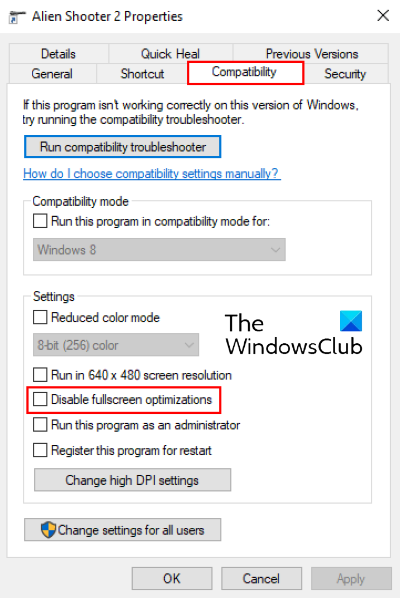
За да деактивирате тази функция, следвайте инструкциите, дадени по-долу:
- Щракнете с десния бутон(Right-click) върху изпълнимия файл ( .exe ) на играта и изберете Properties .
- В раздела Съвместимост(Compatibility) ще намерите опцията Деактивиране на оптимизациите на цял екран(Disable fullscreen optimizations) .
- Махнете отметката от квадратчето, щракнете върху Приложи(Apply) и след това OK, за да запазите настройките.
Прочетете(Read) : Деактивирайте скриптовите грешки и съобщенията за грешки по време на изпълнение в Windows .
4] Деактивирайте помоща за фокусиране
Според някои потребители проблемът е отстранен, когато са деактивирали Focus Assist на Windows 10 . Ако сте активирали тази функция, помислете за деактивирането й и вижте дали помага.
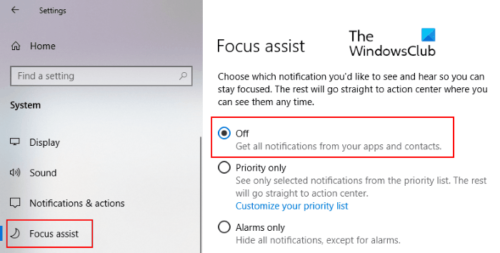
Можете да го деактивирате директно от панела за известия . (Notifications)Щракнете(Click) върху иконата за известия(Notifications) в десния ъгъл на лентата на задачите и щракнете върху иконата за помощ за фокусиране(Focus) , за да я деактивирате. Като алтернатива можете също да го деактивирате от приложението Настройки(Settings) . Отидете в Settings > System > Focus assist и щракнете върху бутона за избор Изключване.
Поправете грешка по време на изпълнение на AppModel 69
Понякога повредените пакети на приложения задействат AppModel Runtime грешка 69. Това обикновено се случва, когато процесът на инсталиране или актуализиране на приложение приключи, вероятно поради внезапно прекъсване на захранването. Тази грешка е свързана с някои специфични приложения или с Microsoft Store . Ако получавате тази грешка на вашия компютър, следните решения могат да ви помогнат:
- Стартирайте инструмента за отстраняване на неизправности с приложения на Windows Store(Windows Store Apps Troubleshooter) .
- Нулирайте Windows Store.
- Премахнете полуактуализираните или полуинсталираните приложения и ги инсталирайте отново.
1] Стартирайте(Run) инструмента за отстраняване на неизправности с приложения на Windows Store(Windows Store Apps Troubleshooter)
Стъпките за стартиране на инструмента за отстраняване на неизправности с приложения в Windows Store(Windows Store Apps Troubleshooter) са описани по-рано в тази статия. Следвайте тези стъпки и вижте дали това помага.
2] Нулирайте Windows Store
Понякога възниква грешка при изпълнение на AppModel с (AppModel Runtime)идентификатор на събитие 69(Event ID 69) поради повредения компонент на Windows Store . В този случай нулирането на магазина може да помогне. За да направите това, натиснете клавишите Windows + R на клавиатурата, за да стартирате диалоговия прозорец Изпълнение . (Run)Въведете wsreset.exe там и натиснете Enter . Не се страхувайте да нулирате Windows (Don)Store(Windows Store) , тъй като той няма да изтрие нито една от данните на приложението ви.
Прочетете(Read) : Как да поправите Runtime Error 217 на Windows 10(How to fix Runtime Error 217 on Windows 10) .
3] Премахнете(Remove) полуактуализираните или полуинсталираните приложения и ги инсталирайте отново
Прекратяването на процеса на инсталиране или актуализиране на приложение може да го повреди. В този случай потребителят може да получи грешка по време на изпълнение на AppModel(AppModel Runtime) 69 при стартиране на това конкретно приложение. Следвайте процедурата, изброена по-долу, за да се отървете от тази грешка:
- Поемете собствеността върху папката WindowsApps(Take ownership of the WindowsApps folder) . Ще намерите тази папка на
C:\Program Files\WindowsAppsмясто. - Сега отворете папката WindowsApps и потърсете името на папката на приложението, което причинява проблема. Например папката за приложението People е създадена под името Microsoft.People .
- Стартирайте PowerShell(Run PowerShell) като администратор, въведете следната команда и натиснете Enter .
get-appxpackage *Microsoft.People* | remove-appxpackage
В горната команда заменете низа „ Microsoft.People “ с името на приложението или низа, който причинява проблема. Рестартирайте компютъра си. След рестартиране посетете Microsoft Store и инсталирайте отново конкретното приложение.
Когато сте готови, върнете собствеността върху папката MicrosoftApps на TrustedInstaller .
Поправете грешка при изпълнение на AppModel 79
Причината за грешка 79 по време на изпълнение на AppModel(AppModel Runtime) е повредени системни файлове или липсващи/счупени компоненти на приложението. Следните решения могат да ви помогнат да коригирате тази грешка:
- Стартирайте SFC и DISM сканиране.
- Изпълнете команда в Windows PowerShell .
1] Стартирайте SFC и DISM сканиране
SFC ( System File Checker ) е помощна програма, която сканира и поправя повредените файлове в системата. Отворете командния ред(Command Prompt) като администратор, въведете sfc /scannowи натиснете Enter . Трябва да изчакате, докато сканирането приключи. Ако SFC сканирането не отстрани проблема, отворете отново командния ред(Command Prompt) като администратор, поставете следната команда и натиснете Enter :
dism /online /cleanup-image /restorehealth
2 ] Изпълнете(] Execute) команда в Windows PowerShell
Стартирайте Windows PowerShell като администратор, поставете следната команда и натиснете Enter:
ExecutionPolicy Unrestricted -Command "& {$manifest = (Get-AppxPackage Microsoft.Windows.Photos).InstallLocation + '\AppxManifest.xml' ; Add-AppxPackage -DisableDevelopmentMode -Register $manifest}"
В горната команда трябва да замените низа „ Microsoft.Windows.Photos “ с вашето счупено(Broken) приложение. Написахме този низ тук само за пример. Да кажем, ако повреденото приложение е People , трябва да напишете „ Microsoft.People “ . Откъде можете да знаете това? Посетете следния път на вашия компютър и потърсете името на вашето повредено приложение:
C:\Users\username\AppData\Local\Packages
Това е всичко. Надяваме се, че тази статия ви е помогнала да разрешите проблема.
Свързана публикация(Related post) : Коригиране на .NET Runtime Error 1026, код на изключение c00000fd(Fix .NET Runtime Error 1026, Exception code c00000fd) .
Related posts
Коригирайте AppModel Runtime Errors 57, 87, 490, 21 и т.н. в Windows 10
Поправете грешката на Logitech Setpoint Runtime в Windows 10
Коригиране на грешка по време на работа R6025 Pure Virtual Function Call
Поправете грешка по време на работа R6034 в Windows 11/10
Поправете atibtmon.exe грешка по време на работа при изключване на захранващия кабел за променлив ток
Грешка 0x80070013 за възстановяване на системата, архивиране или коригиране на Windows Update
Поправете код за грешка в iTunes 5105, Вашата заявка не може да бъде обработена
Коригиране на грешки при надграждане 0xC190020c, 0xC190020d, 0xC190020e, 0xC190020f
Поправете Изпълни DLL: eed_ec.dll, Грешка в посочения модул не може да бъде намерен
Поправете грешка на файловата система (-2147219195) на Windows 11/10
Поправете грешка Crypt32.dll, която не е намерена или липсва в Windows 11/10
Поправете извършена интелигентна проверка, грешка при кратка DST неуспешна грешка на компютъра на HP
Коригиране на грешка 0xC00D3E8E, Свойството се чете само на Windows 11/10
Поправете проблема с твърдия диск не е инсталиран в Windows 11/10
Коригирайте грешките OOBEKEYBOARD, OOBELOCAL, OOBEREGION в Windows
Поправете Bdeunlock.exe Лошо изображение, системна грешка или грешки при неотговаряне
Пакетът за коригиране не може да бъде регистриран в Windows 11/10
Поправете грешка във файла с невалидна функция MS-DOS в Windows 11/10
Поправете огледалния обем, който липсва след преинсталиране на Windows 11/10
Отстраняване на име на проблемно събитие BEX64 в Windows 10
